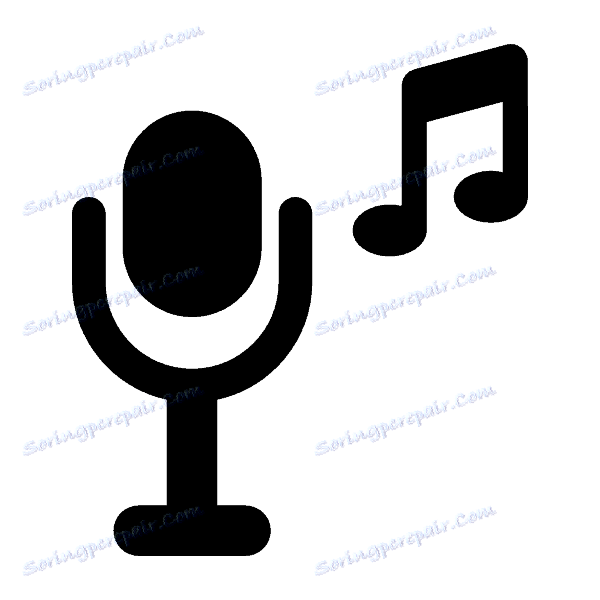Kako preveriti svoj mikrofon na spletu
Preverjanje mikrofona se enostavno izvaja brez uporabe posebnih programov ali programske opreme za snemanje zvoka. Vse je opravljeno veliko lažje zaradi brezplačnih spletnih storitev. V tem članku smo izbrali več takih mest, na katerih lahko vsak uporabnik preskusi delovanje mikrofona.
Vsebina
Preverjanje mikrofona na spletu
Različne storitve ciljanja lahko uporabniku pomagajo preveriti njihovo snemalno napravo. Vsakdo izbere spletno mesto, posebej za sebe, da oceni kakovost snemanja ali pa se prepričajte, ali mikrofon deluje. Analiziramo več spletnih storitev.
Metoda 1: Mictest
Najprej preberite Mictest - preprosta spletna storitev, ki zagotavlja osnovne informacije o stanju mikrofona. Preverjanje naprave je zelo preprosto:
Pojdite na spletno stran Mictest
- Ker se spletno mesto izvaja kot aplikacija Flash, jo morate ob običajnem delovanju omogočiti v brskalniku Adobe Flash Player in omogočite Mictest dostop do mikrofona s klikom na "Dovoli" .
- Oglejte si stanje naprave v oknu z obsegom in skupno presojo. Spodaj je tudi pop-up menu, kjer izberete mikrofon za preverjanje, če je več povezanih, na primer ena je vgrajena v prenosni računalnik in druga je na slušalkah. Preverjanje je trenutno in razsodba je v celoti skladna z napravo.

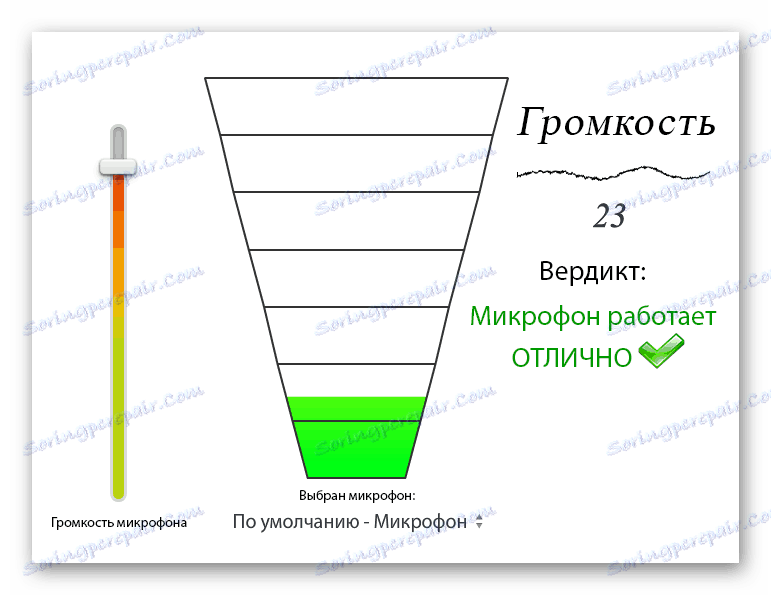
Slaba stran te storitve je nezmožnost snemanja in poslušanja zvoka, da bi bolje zagotovili kakovost zvoka.
2. način: SpeechPad
Obstajajo storitve, ki zagotavljajo funkcijo pretvorbe glasu v besedilo. Takšna spletna mesta so še en dober način za test vašega mikrofona. Vzemimo primer SpeechPad. Glavna stran na vrhu opisuje osnovne kontrole in pojasnjuje načelo delovanja s storitvijo. Zato bo tudi neizkušeni uporabnik razumel proces glasovnega tipkanja.
Pojdite na spletno mesto SpeechPad
- Nastaviti morate samo snemalne parametre in jih vklopiti.
- Izgovorite besede jasno, storitev pa jih bo samodejno prepoznala, če je kakovost zvoka dobra. Ko je pretvorba končana, se bo v polju "Spoznavanje nivoja" pojavila določena vrednost, iz nje pa bo določena kakovost zvoka vašega mikrofona. Če je bila pretvorba uspešna, brez napak, naprava pravilno deluje in ne zajame nepotrebnega hrupa.
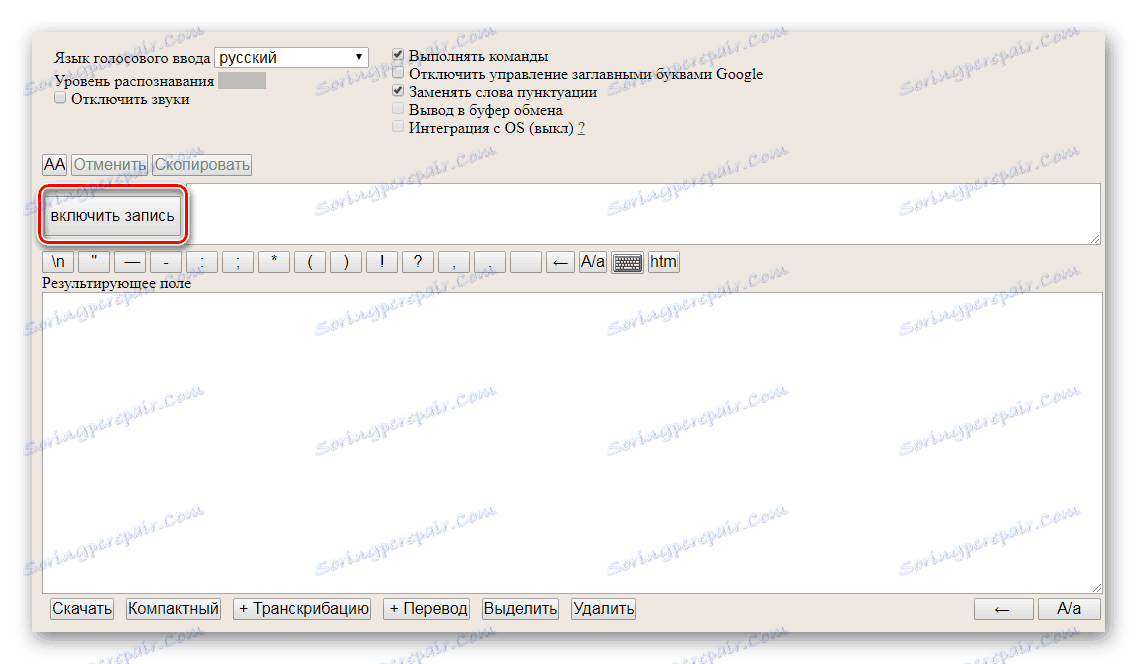
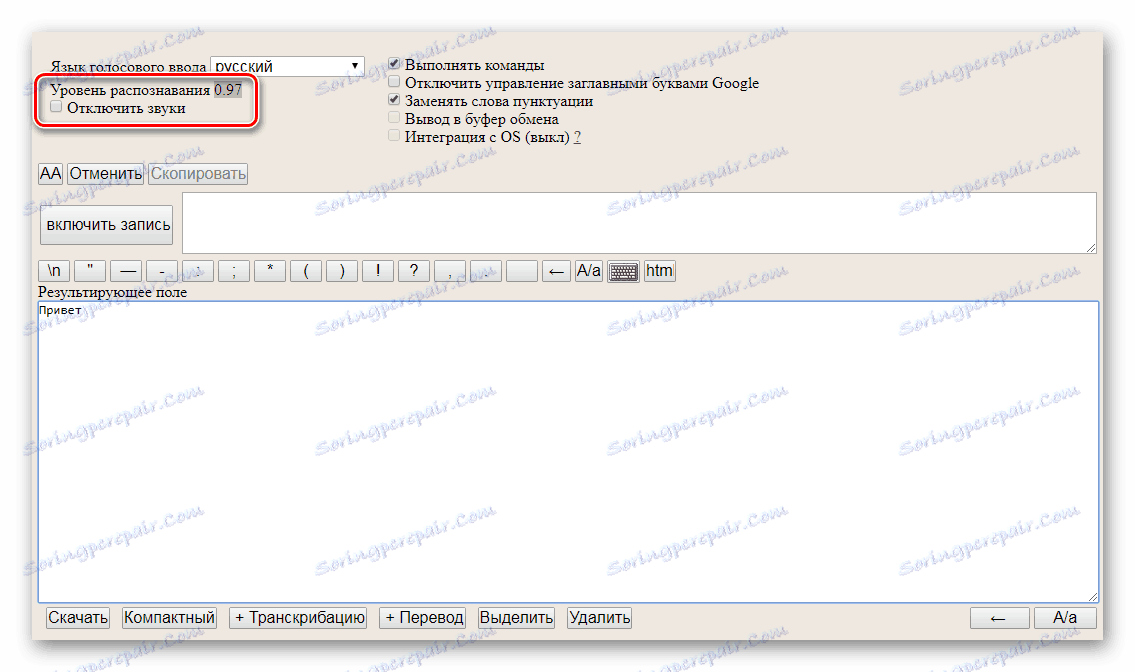
3. način: test WebCamMic
Test WebCamMic se izvaja kot zvočni test v realnem času. Izgovorite besede v mikrofon in istočasno slišite zvok iz njega. Ta metoda je odlična za določanje kakovosti priključene naprave. Uporaba te storitve je zelo preprosta in test se izvede v nekaj preprostih korakih:
Odprite spletno mesto spletnega mesta WebCamMic Test
- Pojdite na glavno stran WebCamMic Test in kliknite »Test mikrofon« .
- Zdaj preverite napravo. Tipka za glasnost je prikazana kot val ali lestvica, vklopite ali izklopite lahko tudi zvok.
- Razvijalci storitev so ustvarili preprosto shemo z napotki, jo uporabili, da bi našli vzrok za pomanjkanje zvoka.
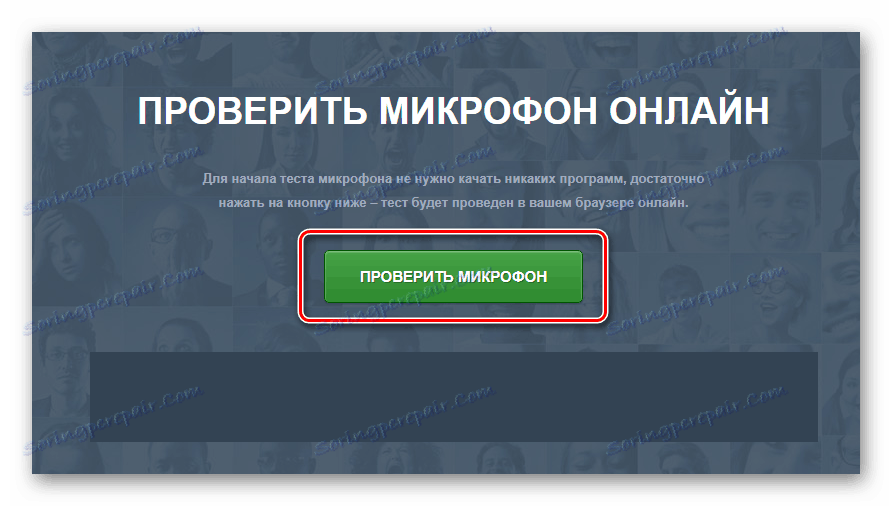
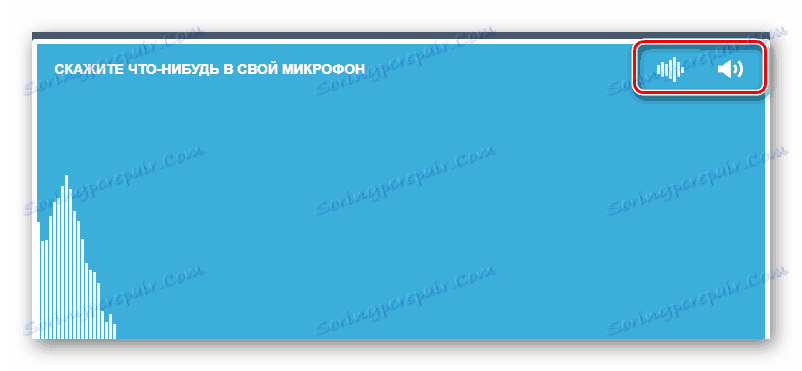

4. način: Spletni diktafon
Zadnji na našem seznamu bo spletni diktafon, ki vam omogoča snemanje zvoka iz mikrofona, poslušanje in po potrebi, nato pa ga obrezajte in shranite v formatu MP3. Snemanje in preverjanje poteka v več korakih:
Odprite spletno snemalnik zvoka
- Vklopite snemanje in dovolite aplikaciji dostop do mikrofona.
- Zdaj lahko poslušate posnetek in ga obrezujete v aplikaciji.
- Če je potrebno, shranite končano avdio skladbo v formatu MP3 v računalniku, storitev vam omogoča, da to storite brezplačno.
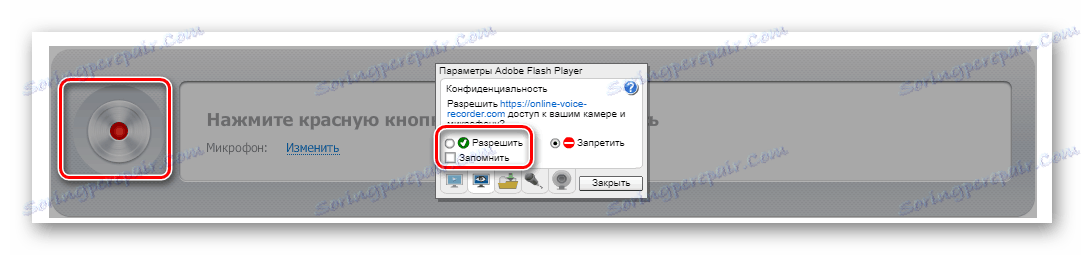

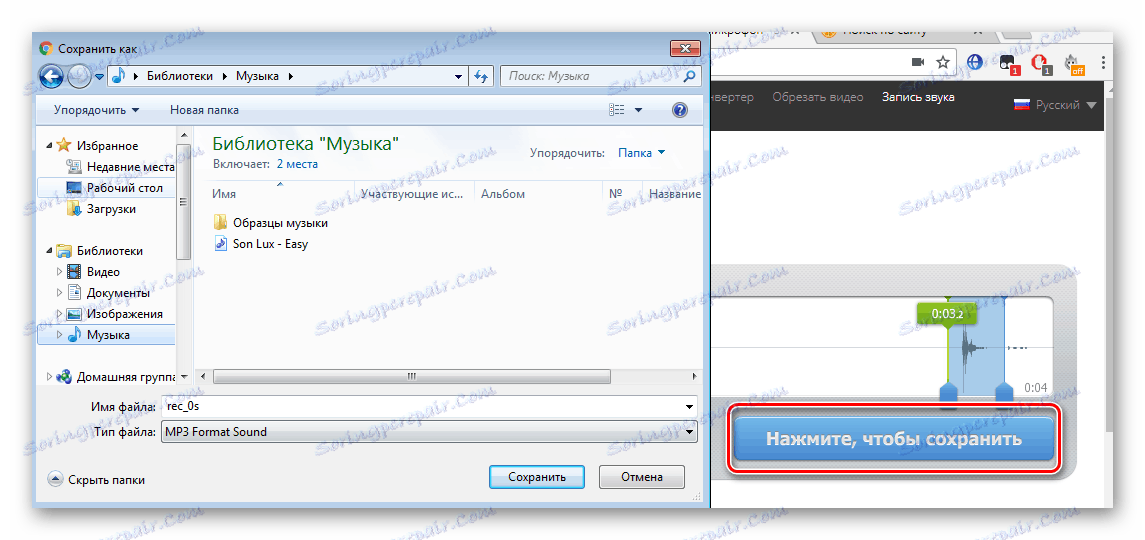
Ta seznam lahko vključuje veliko več spletnih glasovnih snemalnikov, storitev za preverjanje mikrofonov in spletnih mest, pretvorbo glasu v besedilo. Izbrali smo enega najboljših predstavnikov vsake smeri. Ta spletna mesta in aplikacije so idealne za tiste, ki morajo oceniti ne le učinkovitost naprave, temveč tudi kakovost snemanja zvoka.
Preberite tudi:
Kako nastaviti mikrofon na prenosnem računalniku
Programi za snemanje zvoka iz mikrofona